Jak nagrywać ekran Snapchata – 5 sposobów!
Adela D. Louie, Ostatnia aktualizacja: December 22, 2023
Zapomnij o jakimkolwiek Przechwytywanie Google Meet rzeczy lub jakieś sprawy zawodowe, czas na chwilę relaksu. Niezależnie od tego, czy chodzi o dzielenie się zabawnymi wymianami zdań, zachowywanie niezapomnianych historii, czy po prostu pielęgnowanie spontanicznych pogawędek, nagrywanie ekranu na Snapchacie stało się gorącym tematem.
W tym szczegółowym przewodniku zagłębiamy się w to, jak to zrobić nagrywanie ekranu Snapchat i wszystko pomiędzy. Od poruszania kwestii związanych z prywatnością po zrozumienie ograniczeń aplikacji – ten artykuł ma na celu wyposażenie użytkowników w wiedzę niezbędną do bezpiecznego i odpowiedzialnego rejestrowania treści Snapchata.
Część nr 1: Metody nagrywania ekranu Snapchat na różnych urządzeniach (iOS, Android)Część #2: Najlepsze alternatywne narzędzie do nagrywania ekranu Snapchat - Rejestrator ekranu FoneDogCzęść #3: Rozwiązywanie problemów i wskazówki dotyczące skutecznego nagrywania ekranu SnapchataWnioski
Część nr 1: Metody nagrywania ekranu Snapchat na różnych urządzeniach (iOS, Android)
Nagrywanie ekranu Snapchat ułatwia przechwytywanie ulotnych chwil, utrwalanie rozmów i udostępnianie angażujących treści, umożliwiając użytkownikom pielęgnowanie, ponowne odwiedzanie i dzielenie się niezapomnianymi doświadczeniami w ramach tymczasowego charakteru aplikacji. Oto zestawienie metod nagrywania ekranu w Snapchacie na urządzenia z systemem iOS i Android. Sprawdź kroki, jak nagrywać ekran Snapchata:
Urządzenia z iOS:
Metoda nr 1: Korzystanie z wbudowanej funkcji nagrywania ekranu
- Aby uzyskać dostęp do Centrum sterowania, należy przesunąć palcem w dół lub w górę, w zależności od modelu urządzenia, zaczynając od prawego górnego rogu ekranu. Akcja ta ma na celu odsłonięcie i otwarcie Centrum sterowania, scentralizowane centrum ustawień i funkcjonalności urządzeń.
- Aby aktywować funkcję Nagrywanie ekranu w Centrum sterowania, znajdź i dotknij ikony Nagrywanie ekranu, zazwyczaj przypominającej okrągły kształt z kropką w środku.
- Po dotknięciu rozpoczyna się trzysekundowe odliczanie przed rozpoczęciem właściwego nagrywania, co daje czas na przygotowanie.
- Po włączeniu nagrywania ekranu uruchom Snapchata i przejdź do konkretnego snapu lub historii przeznaczonej do nagrania. Gdy rozpocznie się nagrywanie, zauważalny wskaźnik – często czerwony pasek umieszczony u góry – będzie oznaczać, że aktywność na ekranie jest rejestrowana w aplikacji Snapchat.
- Aby zakończyć sesję nagrywania, wyjdź ze Snapchata i wróć do interfejsu Centrum sterowania. Stamtąd ponownie dotknij wcześniej aktywowanej czerwonej ikony nagrywania, aby zatrzymać proces nagrywania ekranu.
- Alternatywnie naciśnięcie "Zatrzymaj się" u góry ekranu wykonuje to samo zadanie, przerywając nagrywanie i zapisując przechwyconą treść.
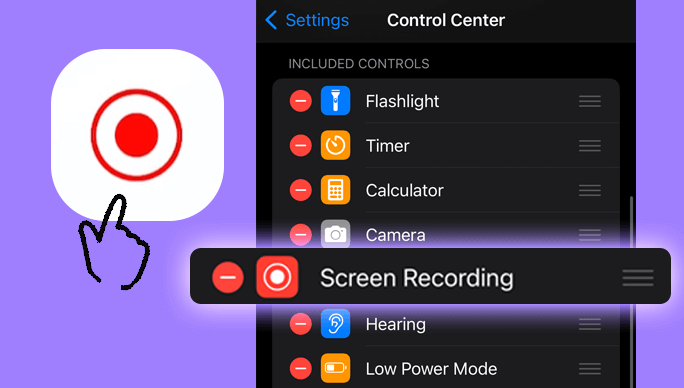
Metoda nr 2: Korzystanie z QuickTime na komputerze Mac
- Nawiąż połączenie między telefonem iPhone i komputerem Mac, korzystając z kabla błyskawicznego, aby połączyć oba urządzenia ze sobą, umożliwiając w ten sposób udostępnianie danych i udostępnianie ekranu między nimi.
- Rozpocznij proces, uruchamiając QuickTime Player na komputerze Mac i uzyskując dostęp do tej aplikacji, aby ułatwić późniejsze czynności związane z nagrywaniem ekranu.
- Aby rozpocząć nagrywanie ekranu za pomocą programu QuickTime Player z dźwiękiem, poruszaj się po opcjach menu oprogramowania. Kliknij "Plik" a następnie wybierz „Nowe nagranie filmowe”.
- Po wyświetleniu monitu znajdź menu rozwijane znajdujące się obok przycisku nagrywania w aplikacji. Z tego menu rozwijanego wybierz iPhone'a jako preferowane źródło kamery do celów nagrywania.
- Po wybraniu rozpocznij sesję nagrywania, klikając przycisk Nagraj, rozpoczynając przechwytywanie aktywności ekranu iPhone'a.
- Następnie otwórz aplikację Snapchat na swoim iPhonie, upewniając się, że żądana zawartość ekranu jest aktywnie wyświetlana. Rozpocznij proces nagrywania za pomocą programu QuickTime Player, umożliwiając oprogramowaniu przechwycenie niezbędnej zawartości Snapchata zgodnie z wymaganiami.
- Po zakończeniu sesji nagrywania i przechwyceniu żądanej zawartości Snapchata zakończ procedurę nagrywania w aplikacji QuickTime Player. Ta czynność zapewnia płynne zakończenie procesu nagrywania ekranu i ułatwia zapisanie przechwyconej zawartości Snapchata do przyszłego wykorzystania lub przeglądu.
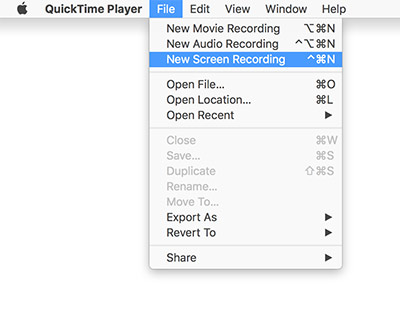
Urządzenia z Androidem:
Metoda nr 1: Korzystanie z wbudowanego nagrywania ekranu (w zależności od wersji Androida i producenta)
- Przesuń w dół, aby wyświetlić szybkie ustawienia: przesuń palcem w dół od góry ekranu, aby uzyskać dostęp Quick Settings.
- Aktywuj nagrywanie ekranu: Poszukaj ikony nagrywania ekranu (zwykle oznaczonej jako „Nagranie ekranu”, „Przechwytywanie ekranu” itp.) i dotknij jej, aby rozpocząć nagrywanie.
- Nagraj Snapchata: Otwórz Snapchata i kontynuuj nagrywanie żądanej treści, gdy aktywne jest nagrywanie ekranu.
- Zatrzymaj nagrywanie: rozwiń obszar powiadomień i dotknij przycisku zatrzymania w powiadomieniu o nagrywaniu na ekranie lub przejdź do Szybkich ustawień i ponownie dotknij ikony nagrywania ekranu, aby zatrzymać.
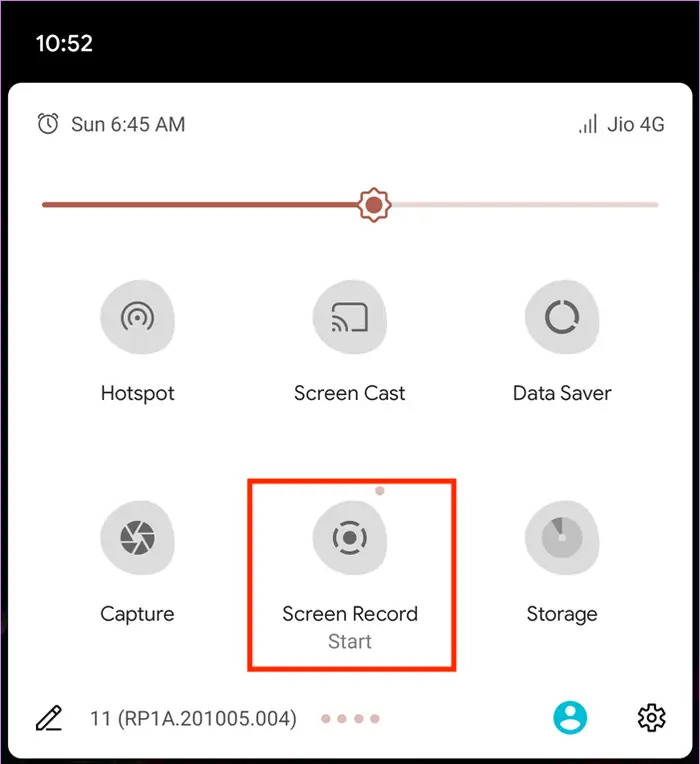
Metoda nr 2: Korzystanie z aplikacji do nagrywania ekranu (np. Rejestrator ekranu AZ, Rejestrator DU)
- Zainstaluj aplikację do nagrywania ekranu, uzyskując dostęp do Sklep Google play i pobierz godną zaufania i dobrze sprawdzoną aplikację do nagrywania ekranu, która spełnia Twoje wymagania.
- Rozpocznij od skonfigurowania nowo zainstalowanej aplikacji do nagrywania ekranu. Postępuj zgodnie z instrukcjami zawartymi w aplikacji, aby skonfigurować ustawienia i przyznać niezbędne uprawnienia w celu uzyskania optymalnej funkcjonalności. Upewnij się, że ten proces konfiguracji umożliwia płynne działanie aplikacji.
- Rozpocznij proces nagrywania ekranu, uzyskując dostęp do aplikacji do nagrywania ekranu. Uruchom aplikację na swoim urządzeniu, przygotowując się do rozpoczęcia sekwencji nagrywania.
- Gdy funkcja nagrywania zostanie aktywnie włączona w aplikacji do nagrywania ekranu, przejdź do otwarcia aplikacji Snapchat. Nawiguj w Snapchacie, aby uzyskać dostęp i wyświetlić konkretną treść, którą chcesz nagrać. Upewnij się, że aplikacja do nagrywania ekranu skutecznie przechwytuje żądaną zawartość Snapchata.
- Aby zakończyć sesję nagrywania, zakończ nagrywanie ekranu za pomocą interfejsu dostępnego w samej aplikacji do nagrywania ekranu.
- Ewentualnie, jeśli ma to zastosowanie, przejdź do obszaru powiadomień na swoim urządzeniu i znajdź elementy sterujące w ustawieniach powiadomień aplikacji, aby zatrzymać proces nagrywania. Ta czynność zatrzymuje sesję nagrywania ekranu i finalizuje przechwytywanie wyznaczonej zawartości Snapchata.
Część #2: Najlepsze alternatywne narzędzie do nagrywania ekranu Snapchat - Rejestrator ekranu FoneDog
Rejestrator ekranu FoneDog wyróżnia się jako najwyższej klasy alternatywa dla nagrywanie ekranu Snapchat, oferując szereg niezawodnych funkcji zaprojektowanych do łatwego przechwytywania i zachowywania chwil Snapchata. To przyjazne dla użytkownika narzędzie stanowi wydajne rozwiązanie zarówno dla użytkowników iOS, jak i Androida, zapewniając płynne i wysokiej jakości nagrania ekranu.
Darmowe pobieranie
Dla Windowsa
Darmowe pobieranie
Dla zwykłych komputerów Mac
Darmowe pobieranie
Dla M1, M2, M3
Kluczowe funkcje rejestratora ekranu FoneDog:
- Wszechstronność na różnych urządzeniach: FoneDog Screen Recorder jest kompatybilny zarówno z platformami iOS, jak i Android, zapewniając elastyczność szerokiemu gronu użytkowników.
- Nagrywanie wysokiej jakości: Oferuje krystalicznie czyste możliwości nagrywania, dzięki czemu przechwycona zawartość zachowuje swoją oryginalną jakość, w tym obrazy, filmy, czaty i inne treści w aplikacji Snapchat.
- Konfigurowalne ustawienia nagrywania: Użytkownicy mogą dostosowywać różne ustawienia nagrywania, takie jak rozdzielczość, liczba klatek na sekundę i źródła sygnału audio, aby dostosować jakość nagrywania do swoich preferencji.
- Brak znaków wodnych i ograniczeń czasowych: FoneDog Screen Recorder nie nakłada znaków wodnych ani ograniczeń czasowych na nagrania, umożliwiając użytkownikom przechwytywanie zawartości Snapchata bez przerw.
- Prosty interfejs i łatwość obsługi: Intuicyjny interfejs sprawia, że jest dostępny dla użytkowników na wszystkich poziomach, zapewniając proste i bezproblemowe nagrywanie.
Kroki, jak skorzystać:
1. Odwiedź oficjalną stronę FoneDog i pobierz/zainstaluj aplikację na swoim urządzeniu. Po zainstalowaniu otwórz aplikację FoneDog Screen Recorder na swoim urządzeniu.
2. Przeglądaj ustawienia aplikacji, aby dostosować preferencje, takie jak rozdzielczość, liczba klatek na sekundę, ustawienia audio i miejsce przechowywania.
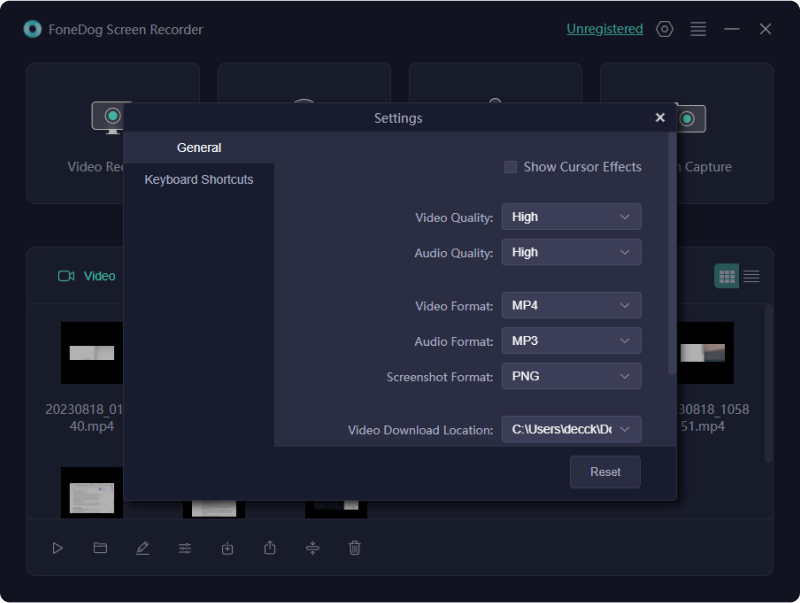
3. Uruchom Snapchata lub dowolną aplikację lub ekran, który chcesz nagrać, gdy FoneDog Screen Recorder jest aktywny, postępuj zgodnie z instrukcjami wyświetlanymi na ekranie, aby rozpocząć proces nagrywania.
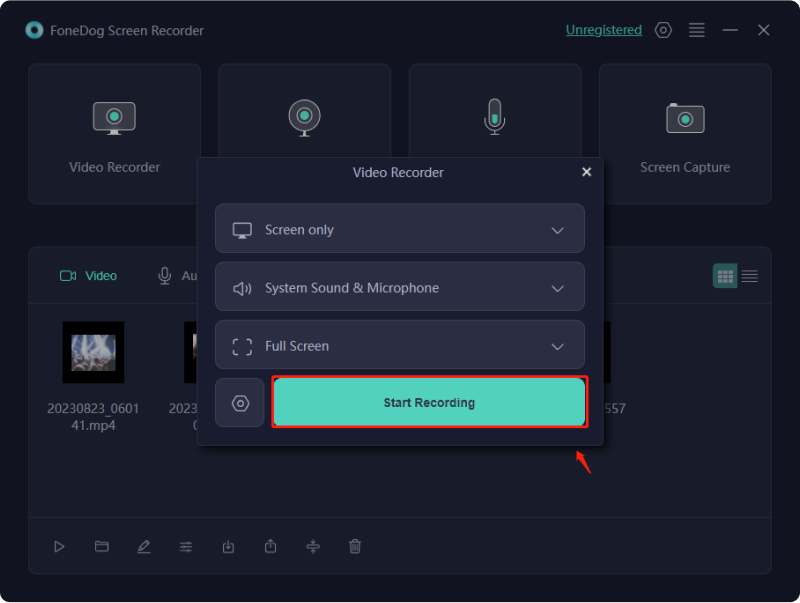
4. Po zatrzymaniu nagrywania aplikacja zazwyczaj automatycznie zapisuje nagraną treść.
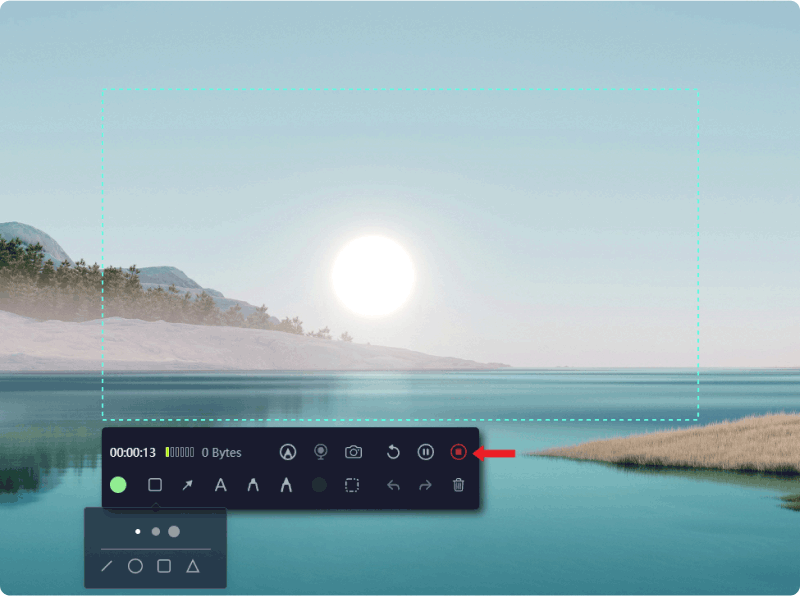
5. Uzyskaj dostęp do interfejsu aplikacji, aby przeglądać, edytować lub udostępniać nagrane filmy według potrzeb.
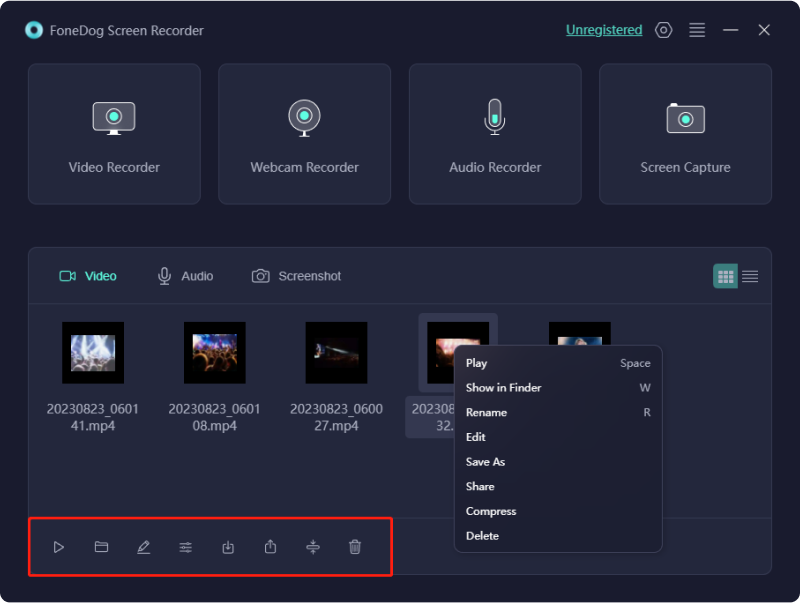
Część #3: Rozwiązywanie problemów i wskazówki dotyczące skutecznego nagrywania ekranu Snapchata
Rozwiązywanie problemów i wskazówki dotyczące skutecznego nagrywania ekranu Snapchat może pomóc w zapewnieniu płynniejszego i skuteczniejszego procesu nagrywania. Oto kilka kroków i wskazówek dotyczących rozwiązywania problemów:
Rozwiązywanie problemów:
- Zaktualizuj aplikację do nagrywania ekranu: upewnij się, że używasz najnowszej wersji aplikacji do nagrywania ekranu. Aktualizacje często zawierają poprawki błędów i ulepszenia, które mogą zwiększyć stabilność nagrywania.
- Uruchom ponownie urządzenie: Czasami proste ponowne uruchomienie może rozwiązać problemy techniczne. Spróbuj ponownie uruchomić urządzenie, zanim spróbujesz ponownie nagrywać.
- Sprawdź pamięć urządzenia: Niewystarczająca ilość miejsca w pamięci może powodować problemy z nagrywaniem. Upewnij się, że na Twoim urządzeniu jest wystarczająco dużo wolnego miejsca, aby zapisać nagraną zawartość.
- Uruchom ponownie Snapchata lub wyczyść pamięć podręczną: Jeśli podczas nagrywania występują problemy ze Snapchatem, spróbuj zamknąć aplikację i uruchomić ją ponownie. Wyczyszczenie pamięci podręcznej aplikacji lub ponowna instalacja Snapchata może również pomóc w rozwiązaniu tymczasowych usterek.
Wskazówki dotyczące skutecznego nagrywania ekranu na Snapchacie:
- Włącz tryb Nie przeszkadzać: Aby zapobiec przerwom w nagrywaniu, włącz tryb „Nie przeszkadzać” lub wyłącz powiadomienia, aby sesja nagrywania przebiegała bezproblemowo.
- Stabilne połączenie internetowe: Przed rozpoczęciem nagrywania upewnij się, że masz stabilne połączenie internetowe. Słabe połączenie może prowadzić do opóźnień lub przerw w procesie nagrywania.
- Dostosuj ustawienia jakości i wydajności: poeksperymentuj z ustawieniami nagrywania ekranu (rozdzielczość, liczba klatek na sekundę), aby zrównoważyć jakość wideo i wydajność urządzenia. Wyższe ustawienia mogą mieć wpływ na wydajność.
- Ćwicz przed nagraniem ważnej treści: Zapoznaj się z procesem i ustawieniami nagrywania ekranu, ćwicząc na mniej krytycznych treściach, zanim nagrasz coś ważnego na Snapchacie.
- Przeglądaj i edytuj nagrania: Po nagraniu przejrzyj przechwyconą zawartość. W razie potrzeby przytnij lub edytuj film przed udostępnieniem, aby zapewnić dopracowany produkt końcowy.
Ludzie również czytają[2024] Jak można nagrywać ekranowo FaceTime z dźwiękiem?Soundscaping: Przewodnik po nagrywaniu muzyki z YouTube
Wnioski
Podsumowując, rzeczywiście opanowanie instrukcji nagrywanie ekranu Snapchat odblokowuje szereg możliwości zachowywania i udostępniania ulotnych chwil. Skorzystaj z metod wyróżnionych w tym artykule lub poznaj alternatywne techniki, takie jak FoneDog Screen Recorder. Zacznij uwieczniać swoje cenne wspomnienia Snapchata już dziś, wypróbuj te metody i odkryj nowe sposoby na uchwycenie i udostępnienie ulubionych chwil!
Zostaw komentarz
Komentarz
Rejestrator ekranu
Potężne oprogramowanie do nagrywania ekranu umożliwiające przechwytywanie ekranu za pomocą kamery internetowej i dźwięku.
Gorące artykuły
- 11 najlepszych dobrych programów do nagrywania gier w 2024 r
- Kompletny przewodnik dotyczący nagrywania transmisji na żywo na komputerze
- Kompleksowy przewodnik: Jak nagrywać GIF na ekranie komputera Mac 2024 [5 narzędzi]
- Od podstaw do profesjonalisty: przewodnik dotyczący nagrywania ekranu w systemie Windows 7
- Gdzie są zapisywane nagrania z Google Meet? [PRZEWODNIK 2024]
- Skrót do nagrywania ekranu systemu Windows: łatwe nagrywanie w systemie Windows 10/11
- Przydatny przewodnik dla początkujących: Jak nagrywać ekran na PS4
- 3 proste sposoby: jak nagrać głos w Prezentacjach Google
/
CIEKAWYDULL
/
PROSTYTRUDNY
Dziękuję Ci! Oto twoje wybory:
Doskonały
Ocena: 4.6 / 5 (na podstawie 81 oceny)
